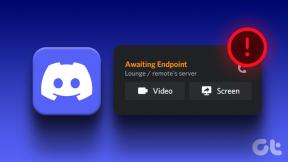EXIF 데이터를 볼 수 있는 Mac 및 Windows용 최고의 무료 소프트웨어
잡집 / / November 29, 2021
EXIF 데이터에 대한 이전 기사에서 설명했습니다. EXIF 데이터가 무엇이며 온라인에서 이미지에 포함된 EXIF 데이터를 보는 방법. 그러나 약간의 복습으로 시작하겠습니다.
거의 모든 현대식 카메라는 촬영된 각 장면의 세부 정보를 기록합니다.

여기에는 카메라 자체의 세부 사항, 사진을 클릭한 시기와 위치, 사용된 렌즈, 초점 거리, 셔터 속도, 조리개 등과 같은 사양이 포함됩니다.
EXIF 데이터를 보는 방법
JPEG 이미지에 포함된 EXIF 데이터는 표준이지만 모든 EXIF 뷰어가 동일하게 만들어지는 것은 아닙니다. 다양한 소프트웨어는 초보자를 위한 기초부터 고급 사용자를 위한 믿을 수 없을 정도로 상세한 통계에 이르기까지 다양한 통계를 표시합니다.
여기에서는 이미 사용할 수 있거나 다운로드할 수 있는 광범위한 도구를 다루려고 합니다.
크로스 플랫폼 – Mac 및 Windows
포토샵
예, 이것은 기술적으로 무료는 아니지만 사진에 대해 진지한 경우 이미 사본이 있을 가능성이 있습니다. 포토샵 (또는 동등하게 좋은 사진 편집 소프트웨어) 설치했습니다. 이 앱은 EXIF 데이터를 제공할 수 있도록 잘 갖춰져 있습니다. 이미지를 연 후 다음으로 이동하십시오. 파일 -> 정보를 얻다 그리고 선택 카메라 데이터 팝업에서 EXIF 데이터를 알 수 있습니다. 사용된 렌즈, 초점 거리, 노출 등에 대한 모든 정보를 제공합니다.
Mac에서
1. 내장 도구
Mac을 사용 중이고 기본 EXIF 데이터만 알고 싶다면 마우스 오른쪽 버튼을 클릭하는 것보다 더 멀리 이동할 필요가 없습니다. 원하는 이미지를 선택하고 마우스 오른쪽 버튼을 클릭한 다음 정보를 얻다.
2. 아이포토

사용하는 경우 아이포토 ~을위한 사진 관리 및 편집, 귀하의 우수한 EXIF 데이터 요구 사항이 충족되었습니다. ISO, 셔터 속도, 렌즈 등과 같은 고급 데이터가 표시됩니다. ~로부터 정보 가져온 사진의 패널.
3. 시사

시사, Mac OS X용 기본 이미지 앱은 iPhoto와 동일한 고급 데이터를 제공합니다. 이미지를 볼 때 다음으로 이동하십시오. 도구 -> 쇼 인스펙터 (단축키 – 명령+나)를 선택하고 EXIF 메뉴에서.
4. EXIF 뷰어
iPhoto 또는 PS가 없고 Mac에 내장된 EXIF 솔루션이 제한되어 있는 경우, EXIF 뷰어 당신을 위한 앱입니다. 정말 가벼운 유틸리티입니다. 웹 사이트에서 앱을 다운로드하고 앱을 추출하여 응용 프로그램 폴더로 끌어다 놓습니다(자주 사용하려는 경우 독에 추가). EXIF 데이터를 얻으려면 이미지를 드래그하십시오. 에 EXIF 뷰어 아이콘과 앱이 열리면 바로 사용할 수 있는 광범위한 속성 목록이 표시됩니다.

창
Windows와 관련하여 좋은 옵션이 많지 않습니다. 많은 앱이 있지만 대부분은 5년 이상 업데이트되지 않았으며 Windows 95 앱에서 직접 인터페이스를 제공합니다.
그래도 여기 두 가지 좋은 점이 있습니다.
1. 오판다 IExif
IExif 간단하고 간단한 프로그램입니다. 설치 마법사로 정상적으로 설치하되 설치 옵션 메뉴를 찾으십시오. 여기에 추가 설치를 시도합니다. Power Exif 편집기 회사의 제품. 계속 진행하기 전에 선택을 취소하십시오.

UI가 유치해 보일 수 있지만 사용이 매우 간단하고 고급 EXIF 데이터를 제공합니다.
2. Kuso Exif 뷰어
Kuso Exif 뷰어 Opanda의 제안과 매우 유사합니다. 다만, Windows 앱처럼 보입니다. EXIF 뷰어에서 원하는 모든 기능이 여기에 있습니다.

EXIF를 봐야 하는 이유는 무엇입니까?
일반 사용자의 경우 사진의 EXIF를 보기 위해 가장 시급한 것은 사진을 클릭한 날짜를 보는 것입니다. 그렇지 않으면 이것은 주로 사진 애호가와 전문가에 관한 것입니다. 당신이 후자 중 하나라면 그것을 볼 수있는 더 나은 도구를 알고 있습니까?